Instagram से Photos Aur Videos Download कैसे करें?
Instagram यह दोस्तों, परिवार और अन्य लोगों के साथ फोटो और वीडियो साझा करने के लिए सबसे लोकप्रिय प्लेटफार्मों में से एक बन गया है। जिस तरह से इस पर कई तरह के फोटो, वीडियो और मीम्स शेयर किए जाते हैं, उनमें से कई तो ऐसे हैं जो हमें पसंद आते हैं. हम लेकिन Instagram Se Video Kaise Download Karen इस पते की कमी के कारण, हम इसे डाउनलोड नहीं कर पा रहे हैं। तो यहां मैं आपको इंस्टाग्राम वीडियो और फोटो डाउनलोड करने का आसान तरीका बताने जा रहा हूं।
दुनिया में सबसे अधिक सक्रिय उपयोगकर्ताओं वाला इंस्टाग्राम SOCIAL मीडिया ऐप बनाया गया है, जिसका मुख्य कारण इस पर रोजाना एक से बढ़कर एक मीम्स और वीडियो अपलोड होते हैं। यह एक बहुत ही सुरक्षित सोशल साइट है। जिस पर डेवलपर ने इसे कड़ी सुरक्षा देने के लिए ऐसा कोई फीचर नहीं बनाया है जिससे इंस्टाग्राम के फोटो, वीडियो डाउनलोड किए जा सकें।
Table of content (TOC)
लेकिन कई यूजर्स इससे परेशान हैं, वे अपनी पसंद के वीडियो डाउनलोड नहीं कर पा रहे हैं। तो चलिए आपकी समस्या का समाधान करते हैं और आपको Instagram से वीडियो डाउनलोड करने का एक शानदार तरीका बताते हैं (Instagram वीडियो कैसे डाउनलोड करें)।
Instagram Se Video Kaise Download Karen
इंस्टाग्राम वीडियो डाउनलोड करना बहुत आसान है। इसके लिए आप गूगल प्ले स्टोर या Apple ऐप स्टोर से कोई तृतीय पक्ष ऐप डाउनलोड करें, या इंटरनेट आपको वेबसाइट पर उपलब्ध थर्ड पार्टी इंस्टा वीडियो डाउनलोड वेबसाइट का सहारा लेना होगा क्योंकि कंपनी ने अभी तक अपने ऐप में वीडियो डाउनलोड करने के लिए ऐसी कोई सुविधा नहीं दी है।
विधि 1: वेबसाइट से इंस्टाग्राम वीडियो कैसे डाउनलोड करें –
आप तृतीय-पक्ष वेबसाइटों के माध्यम से अपने डेस्कटॉप या मोबाइल पर Instagram वीडियो डाउनलोड कर सकते हैं, लेकिन उनमें से सबसे अधिक उपयोग की जाने वाली वेबसाइट www.save-insta.com है। इंस्टाग्राम वीडियो को अपने डिवाइस में सेव करने के लिए आपको इसे डाउनलोड करना होगा, जिसके लिए इन आसान स्टेप्स को फॉलो करें-
चरण 1: सबसे पहले, अपनी इंस्टाग्राम वेबसाइट या एप्लिकेशन से, उस पोस्ट (वीडियो, कहानी, फोटो,…आदि) का चयन करें जिसे आप डाउनलोड करना चाहते हैं, और फिर ऊपर (⋮) से ‘कॉपी लिंक’ पर क्लिक करें।
चरण दो: फिर फ्री इंस्टाग्राम डाउनलोडर वेबसाइट www.save-insta.com खोलें, फिर वेबसाइट पर दिए गए बॉक्स में लिंक पेस्ट करें और ‘व्यू’ पर क्लिक करें।
चरण 3: अब ‘डाउनलोड वीडियो’, फोटो, रील या स्टोरी बटन पर क्लिक करें। यह आपकी गैलरी है (एंड्रॉयड), या सफारी डाउनलोड (आई – फ़ोन) सहेजा जाएगा।
विधि 2: ऐप से इंस्टाग्राम वीडियो कैसे डाउनलोड करें –
अगर आप एक एंड्राइड यूजर हैं तो आपको बता दें कि गूगल प्ले स्टोर पर कई ऐसे ऐप हैं, जिनकी मदद से आप फोटो या वीडियो डाउनलोड कर सकते हैं। इन्हीं में से एक ऐप है फास्टसेव फॉर इंस्टा, जिसके जरिए आप किसी भी वीडियो या फोटो को अपने फोन में आसानी से सेव कर सकते हैं।
अब अगर आप जानना चाहते हैं कि Instagram Se Photo Kaise Download Kare और Instagram Se Video Download Kaise Kare ताकि आप इसे अपने फोन की गैलरी में सेव कर सकें और बाद में या बिना इंटरनेट के देख सकें, तो आपको नीचे दिए गए इन स्टेप्स को फॉलो करना होगा।
चरण 1: इंस्टाग्राम से फोटो डाउनलोड करने के लिए सबसे पहले आपको इंस्टाग्राम के लिए फास्टसेव करना होगा आप इसे Google Playstore और Apple App Store से भी डाउनलोड कर सकते हैं।
चरण 2: FastSave ऐप डाउनलोड करने के बाद, इसे अपने फोन में इंस्टॉल करें और फिर इसे ‘ओपन’ करें।
चरण 3: अब FastSave ऐप में ‘Open Instagram’ पर क्लिक करें, इसके बाद आपका इंस्टाग्राम अकाउंट ओपन हो जाएगा।
चरण 4: उस फोटो को चुनें जिसे आप डाउनलोड करना चाहते हैं और फिर साइड में 3 डॉट्स (⋮) पर क्लिक करें।
चरण 5: क्लिक करने पर एक ‘कॉपी शेयर यूआरएल’ या ‘कॉपी लिंक’ का विकल्प दिखाई देगा, उस पर क्लिक करने के बाद फोटो आपकी गैलरी में सेव हो जाएगी।
आप चाहें तो गैलरी में चेक कर सकते हैं और इंस्टाग्राम से वीडियो डाउनलोड करने के लिए उसी प्रक्रिया का पालन कर सकते हैं।
इंस्टाग्राम से फोटो सेव कैसे करे
आप अपने इंस्टाग्राम अकाउंट में फोटो और वीडियो को सेव कर सकते हैं, लेकिन ध्यान रखें कि आप इन फोटो और वीडियो को गैलरी में नहीं देख पाएंगे, क्योंकि ये आपके इंस्टाग्राम अकाउंट में सेव होंगे न कि फोन की गैलरी में। आइए जानते हैं इंस्टाग्राम से वीडियो सेव कैसे करें या इंस्टाग्राम से फोटो कैसे सेव करें –
1. इंस्टाग्राम से वीडियो या फोटो को सेव करने के लिए सबसे पहले अपने इंस्टाग्राम अकाउंट में ‘लॉग इन’ करें। इसके बाद आप अपनी टाइमलाइन के होमपेज पर जाएं।
2. अब दायीं तरफ आप जिस फोटो को अपने इंस्टाग्राम अकाउंट से सेव करना चाहते हैं उसके नीचे आपको एक ही ऑप्शन दिखाई देगा उस पर क्लिक करें।
3. जैसे ही आप उस विकल्प पर क्लिक करते हैं, एक संदेश ‘Save to collection’ दिखाई देता है, आप वीडियो को सेव करने के लिए वही प्रक्रिया कर सकते हैं।
4. अब आपने संग्रह में जो भी Instagram फ़ोटो और वीडियो सहेजे हैं, आप उन सभी Instagram फ़ोटो और वीडियो को देखने के लिए अपने ‘PROFILE’ पर जाएं.
5. यहां ‘menu’ ऑप्शन पर क्लिक करके ‘Saved’ ऑप्शन पर क्लिक करें, वहां आपको सभी Saved फोटो, वीडियो मिल जाएंगे।
क्या आपने नहीं देखा कि इंस्टाग्राम पर किसी भी फोटो और वीडियो को सेव करना कितना आसान था।
Final Words
तो दोस्तों आपको हमारी पोस्ट कैसी लगी! शेयरिंग बटन पोस्ट के नीचे इसे अपने दोस्तों के साथ शेयर करना न भूलें। इसके अलावा अगर बीच में कोई परेशानी हो तो कमेंट बॉक्स में पूछने में संकोच न करें। आपकी सहायता कर हमें खुशी होगी। हम इससे जुड़े और भी पोस्ट लिखते रहेंगे। तो अपने मोबाइल या कंप्यूटर पर हमारे ब्लॉग “Various info: education and tech” को बुकमार्क (Ctrl + D) करना न भूलें और अपने ईमेल में सभी पोस्ट प्राप्त करने के लिए हमें अभी सब्सक्राइब करें।
अगर आपको यह पोस्ट अच्छी लगी हो तो इसे अपने दोस्तों के साथ शेयर करना ना भूलें। आप इसे व्हाट्सएप, फेसबुक या ट्विटर जैसी सोशल नेटवर्किंग साइटों पर साझा करके अधिक लोगों तक पहुंचने में हमारी सहायता कर सकते हैं। शुक्रिया!





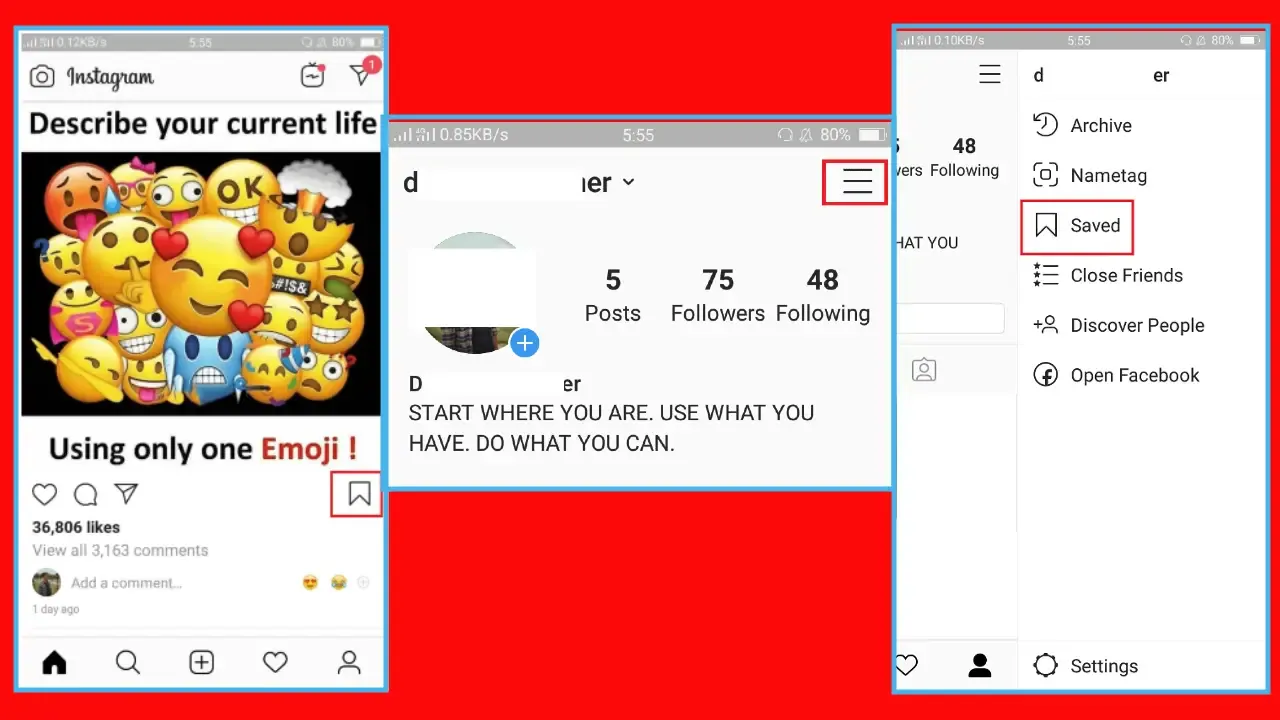



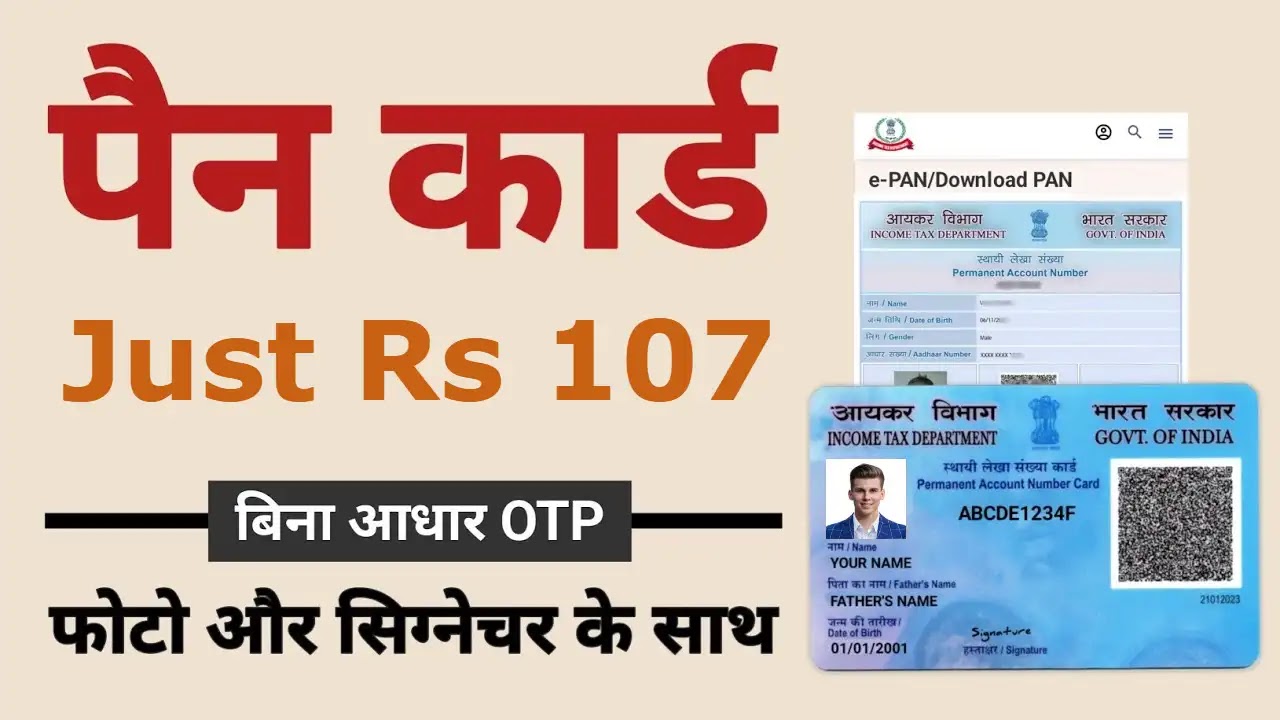


If you liked the information of this article, then please share your experience by commenting. This is very helpful for us and other readers. Thank you